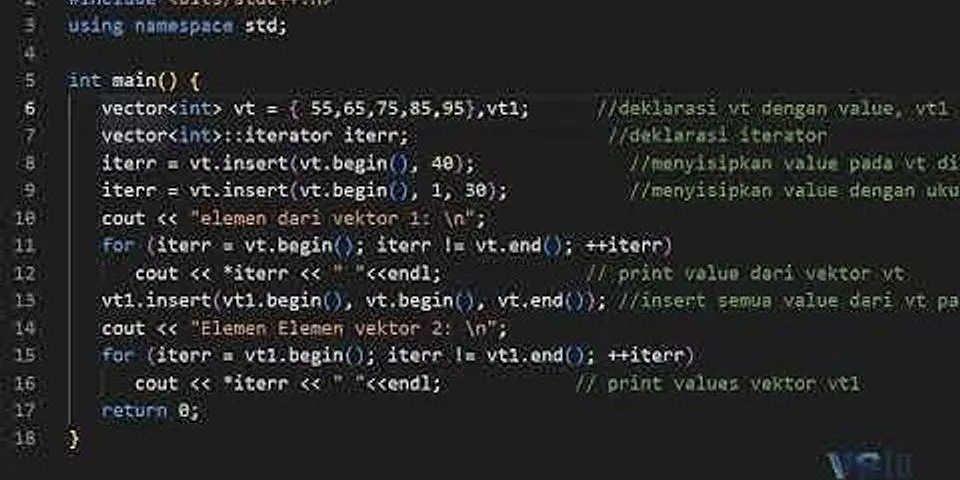Rumus Excel menghitung jumlah data yang sama— Pernahkah kamu merasa bingung ketika sedang menggunakan Excel, lalu ada data yang sama? Misalnya terdapat 10 data ‘JAGUNG’ yang sama. Lalu bagaimana rumus Excel menghitung jumlah data yang sama tersebut? Show
Tahukah kamu bahwa, rumus Excel menghitung jumlah data yang sama bisa digunakan untuk mencari tahu seberapa banyak data yang sama dalam satu worksheet. Dengan menggunakan Excel, kamu bisa menyelesaikan masalah ini dalam hitungan detik, lho. Penasaran dengan rumus Excel menghitung jumlah data yang sama? Bagaimana cara penggunaannya? Yuk, kita bahas selengkapnya di bawah ini! BACA JUGA: Pivot Table Adalah Cara Mudah Atur Data di Dunia Kerja. Sudah Tahu? Mengenal COUNTIF, Rumus Excel Menghitung Jumlah Data yang Sama Aplikasi Microsoft Excel bisa memudahkan kita dalam melakukan pengelolaan data dan angka. Banyak rumus yang bisa digunakan untuk mengelola data di Excel. Salah satunya adalah rumus Excel menghitung jumlah data yang sama, yaitu COUNTIF. Rumus COUNTIF digunakan untuk menghitung jumlah sel berdasarkan kriteria tunggal yang ditentukan. Selain itu, fungsi COUNTIF adalah juga untuk:
Cara Menggunakan Rumus COUNTIF dan Contoh SoalnyaSetelah kamu mengetahui apa itu COUNTIF, nama rumus Excel menghitung jumlah data yang sama, di bawah ini terdapat beberapa simulasi cara menggunakan rumus COUNTIF yang bisa kamu tiru. Supaya lebih mudah, coba perhatikan contoh soalnya di bawah ini: Misalkan pada saat acara kelas, seluruh anak diminta untuk membawa buah-buahan. Ternyata, ada beberapa murid yang membawa jenis buah yang sama. Ada apel, anggur, jeruk, melon, semangka, dan kelengkeng. Bagaimana cara mengetahui dengan persis berapa masing-masing jumlah buah yang dibawa? 1. Cari Tahu Penulisan Rumus COUNTIFPoin pertama cara menggunakan rumus COUNTIF adalah dengan mengetahui bagaimana caranya menulis rumus tersebut supaya menghasilkan logika yang benar. Saat kamu menggunakan Excel/Google Sheet, biasanya setelah kamu menulis “=COUNTIF”, akan muncul box saran di sebelah kolom tempatmu menaruh rumus. Selengkapnya tentang rumus COUNTIF adalah sebagai berikut: =COUNTIF(Range,”Criteria”) Keterangan:
2. Buat Tabel Sederhana untuk Mempraktikkan Rumus COUNTIFSetelah tahu apa rumus COUNTIF dan bentuknya, kali ini tugasmu selanjutnya adalah membuat tabel untuk praktik menghitung data. Contohnya seperti yang sudah KitaLulus buat di bawah ini:  Dari data tabel di atas dapat dilihat bahwa ada beberapa murid yang membawa jenis buah yang sama. Lalu bagaimana cara kita menggunakan rumus Excel menghitung jumlah data yang sama? Cek cara menggunakan rumus COUNTIF di poin ketiga. 3. Tentukan Range dan CriteriaSetelah kamu membuat tabel untuk praktik, cara menggunakan rumus COUNTIF berikutnya adalah dengan menyiapkan satu box group berisi apa saja criteria yang ingin kamu masukkan. Dalam contoh perhitungan rumus COUNTIF di artikel ini, criteria-nya adalah nama buah-buahan, dengan range A2 sampai A21. Agar lebih paham coba lihat ilustrasi di bawah.  Kemudian pada kolom (E4) masukkan rumus Excel menghitung jumlah data yang sama =COUNTIF kemudian blok kolom data yang berisikan buah-buahan, kolom (B2) sampai (B21).  Setelah data range sudah terisi, jangan lupa tekan F4 agar data yang dimasukkan tidak berubah-ubah. Maka penulisan rumusnya akan berubah menjadi:  Kemudian ketik “,” atau “;” mengikuti aturan penulisan rumus di Excel kamu, ya! Dan ketikkan nama buah yang ingin dicari. Misalnya kamu ingin mencari tahu berapa orang yang membawa buah melon. Maka rumus Excel menghitung jumlah data yang sama adalah:  Setelah tekan ‘ENTER’ maka kamu akan menemukan jawabannya. Masukkan rumus Excel menghitung jumlah data yang sama pada setiap jenis buah lainnya.  Atau agar lebih cepat, kamu bisa drag tanda tambah yang berada di pojok bawah kanan kolom (E4) ke bawah.  Hal yang perlu kamu perhatikan dalam menggunakan rumus Excel menghitung jumlah data yang sama ini adalah jangan lupa memberi tanda petik (“…”) saat menuliskan kriteria yang diinginkan. BACA JUGA: Cara Mudah Menggunakan Rumus Vlookup dan Hlookup di Dunia Kerja Jika kamu lupa memberikan tanda petik (“…”) maka yang akan terjadi adalah hasilnya 0 alias tidak ada hasil. Jadi, jangan melupakan tanda petik (“…”) saat menggunakan rumus Excel menghitung jumlah data yang sama ini, ya! Demikianlah penjelasan mengenai rumus Excel menghitung jumlah data yang sama yang bisa kamu gunakan untuk mempermudah pekerjaan kamu. Cukup mudah digunakan, bukan? Nah, kalau sudah jago kamu jadi merasa lebih percaya diri saat melamar pekerjaan, dong! Scroll dan cari banyak pekerjaan di aplikasi KitaLulus. Mulai dari pekerjaan part time, freelance, hingga full time. Saat kamu pakai KitaLulus untuk cari kerja, akan ada banyak pekerjaan di kota-kota pilihan kamu, lho, bahkan sampai level kecamatan! Download aplikasi KitaLulus di Play Store dan rasakan pengalaman melamar kerja yang aman, nyaman, mudah, dan cepat dari sekarang! Bagaimana cara mencari kata yang sama di Excel?Cara 1: Menemukan Data Ganda, Double, atau Data Duplikat di Excel. Seleksi rentang data yang kita ingin cari data duplikatnya.. Pilih menu: Home -- Conditional Formatting -- Highlights Cells Rules -- Duplicates Values .. Dari Option Box yang muncul tentukan format sel yang dikehendaki.. Klik OK selesai.. Rumus match untuk apa?Fungsi MATCH mencari item yang ditentukan dalam rentang sel, kemudian mengembalikan posisi relatif item tersebut dalam rentang. Sebagai contoh, jika rentang A1:A3 berisi nilai 5, 25, dan 38, rumus =MATCH(25,A1:A3,0) akan mengembalikan angka 2, karena 25 merupakan item kedua dalam rentang tersebut.
Rumus Excel VLOOKUP untuk apa?Dalam bentuknya yang paling sederhana, fungsi VLOOKUP mengatakan: =VLOOKUP(Apa yang ingin Anda cari, di mana Anda ingin mencarinya, nomor kolom dalam rentang yang berisi nilai yang akan dikembalikan, mengembalikan hasil yang Mendekati atau Persis – ditunjukkan sebagai 1/TRUE, atau 0/FALSE).
Rumus VLOOKUP dan hlookup untuk apa?Demikian, perbedaan VLOOKUP dan HLOOKUP, yaitu VLOOKUP adalah rumus yang digunakan untuk mencari data dalam rentang sel secara vertikal (mencari data berdasarkan kolom). Sementara itu, HLOOKUP adalah rumus yang digunakan untuk mencari data dalam rentang sel secara horizontal (mencari data per baris).
|

Pos Terkait
Periklanan
BERITA TERKINI
Toplist Popular
#1
#2
#3
#4
#6
#8
#9
Periklanan
Terpopuler
Periklanan
Tentang Kami
Dukungan

Copyright © 2024 adaberapa Inc.